Cara Mudah Tethering Hotspot HTTP Injector ke PC/Laptop - Sebelumnya saya sempat membagikan suatu cara untuk mengakses internet di smartphone Android secara gratis tanpa pulsa dan kuota dengan menggunakan bantuan aplikasi yang di kembangkan oleh Evozi yaitu HTTP Injector.
Memang aplikasi yang satu ini begitu ampuh dan sangat populer di para kalangan pecinta internet gratis, dengan kemampuan yang sudah terbukti tentu saja dapat sangat di andalkan untuk mengakses internet secara cuma-cuma atau gratisan tanpa bantuan pulsa dan kuota sekalipun.
2. Sekarang install aplikasi "Root Explorer" dan "Android Terminal Emulator".
3. Pertama, jalankan aplikasi "Root Explorer".
4. Lalu masuk ke folder "system/bin" dan cari file dengan nama "wifi" (jika anda kesulitan mencari letaknya, bisa menggunakan fitur "Search" di Root Explorer dengan kata kunci "wifi").
5. Jika file dengan nama "wifi" sudah ketemu silahkan ganti file tersebut dengan "File Tethering Hotspot" yang anda download pada tahap sebelumnya, jika ada pemberitahuan pilih yes saja, untuk menimpanya.
6. Sekarang ganti "Permission" file "wifi" tersebut dengan cara, klik dan tahan file "wifi" pada aplikasi root explorer, nanti akan muncul "Options/Pengaturan" lalu pilih "Permission" lalu ganti, cocokan seperti gambar di bawah ini.
7. Sekarang, jalankan aplikasi "Android Terminal Emulator".
8. Ketik "su" tanpa tanda kutip, lalu tekan enter (jika ada pemberitahuan root, pilih saja yes atau izinkan).
9. terakhir ketik "wifi" tanpa tanda kutip, lalu enter (jika perintah yang anda masukan benar akan sama seperti gambar di bawah ini).
10. Sekarang tinggal jalankan aplikasi HTTP Injector dan hubungkan dengan config kebanggan yang anda miliki.
11. Jika sudah tersambung ke HTTP Injector, sekarang anda hanya perlu mengaktifkan fitur Tethering Wifi Hotspot di pengaturan, dan aktifkan juga wifi di perangkat PC/Laptop anda.
12. Tinggal anda sambungkan, selesai.
Memang aplikasi yang satu ini begitu ampuh dan sangat populer di para kalangan pecinta internet gratis, dengan kemampuan yang sudah terbukti tentu saja dapat sangat di andalkan untuk mengakses internet secara cuma-cuma atau gratisan tanpa bantuan pulsa dan kuota sekalipun.
Namun, sering ada keluhan tentang penggunaan internet gratis dari aplikasi HTTP Injector yang sering saya dengar sendiri yaitu susah nya membagikan koneksi internet menggunakan fitur wifi hotspot, atau koneksi dari HTTP Injector tidak bisa tersambung ke PC/Laptop menggunakan fitur Tethering Hotspot.
Nah dari sini saya beranggapan bahwa memang koneksi atau sambungan internet dari HTTP Injector itu tidak semuanya mendukung untuk berbagi koneksi dengan perangkat lainnya, antara lain yang saya maksud yaitu Tethering Wifi Hotspot.
Nah dari sini saya beranggapan bahwa memang koneksi atau sambungan internet dari HTTP Injector itu tidak semuanya mendukung untuk berbagi koneksi dengan perangkat lainnya, antara lain yang saya maksud yaitu Tethering Wifi Hotspot.
Sebenarnya ada yang mendukung untuk melakukan Tethering Hotspot dari smartphone Android ke PC/Laptop dari sambungan internet yang di hasilkan dari aplikasi HTTP Injector, namun seperti yang kita ketahui dalam penggunaan aplikasi HTTP Injector, untuk dapat menikmati internet gratisnya.
Anda perlu sebuah "Config" untuk menjalankannya, config tersebut terdiri dari satuan data untuk mengirimkan data HTTP Header dengan kombinasi Secure Shell (SSH), dengan memanfaatkan celah dari operator seluler yang anda gunakan tersebut.
Anda perlu sebuah "Config" untuk menjalankannya, config tersebut terdiri dari satuan data untuk mengirimkan data HTTP Header dengan kombinasi Secure Shell (SSH), dengan memanfaatkan celah dari operator seluler yang anda gunakan tersebut.
Nah, mungkin jika anda sudah paham betul atau anda merupakan suatu pengguna HTTP Injector sebelumnnya, mungkin anda sudah paham betul dengan config yang berformat ".ehi" ini, pastinya anda tahu juga bahwa tidak semua config yang anda gunakan dapat berkerja.
Untuk mengakses HTTP Injector serta untuk dapat menikmati internetan gratis dengan pulsa minim atau 0 pulsa dan 0 kuota, tidak dapat digunakan untuk berbagi koneksi internet dengan perangkat lain, misalnya memanfaatkan fitur Tethering Hotspot untuk berbagi koneksi dengan PC/Laptop yang anda gunakan.
Untuk mengakses HTTP Injector serta untuk dapat menikmati internetan gratis dengan pulsa minim atau 0 pulsa dan 0 kuota, tidak dapat digunakan untuk berbagi koneksi internet dengan perangkat lain, misalnya memanfaatkan fitur Tethering Hotspot untuk berbagi koneksi dengan PC/Laptop yang anda gunakan.
Tapi tidak usah khawatir, karena di sini saya akan mencoba membagikan dan mengatasi permasalahan anda, oke berikut ini Cara Mudah Tethering Hotspot HTTP Injector ke PC/Laptop, perhatikan baik-baik.
Bahan Yang Diperlukan :
Cara Mendapatkan Pulsa Gratis di Android
Cara Internetan Gratisan di Android Menggunakan SSH Tunnel
Cara Membobol Password Wifi Sekali Klik Langsung Jebol
Cara Pertama Untuk Tethering Hotspot HTTP Injector :
1. Download bahan-bahan diatas yang sudah saya sediakan.
2. Sekarang install aplikasi "Root Explorer" dan "Android Terminal Emulator".
3. Pertama, jalankan aplikasi "Root Explorer".
4. Lalu masuk ke folder "system/bin" dan cari file dengan nama "wifi" (jika anda kesulitan mencari letaknya, bisa menggunakan fitur "Search" di Root Explorer dengan kata kunci "wifi").
5. Jika file dengan nama "wifi" sudah ketemu silahkan ganti file tersebut dengan "File Tethering Hotspot" yang anda download pada tahap sebelumnya, jika ada pemberitahuan pilih yes saja, untuk menimpanya.
6. Sekarang ganti "Permission" file "wifi" tersebut dengan cara, klik dan tahan file "wifi" pada aplikasi root explorer, nanti akan muncul "Options/Pengaturan" lalu pilih "Permission" lalu ganti, cocokan seperti gambar di bawah ini.
7. Sekarang, jalankan aplikasi "Android Terminal Emulator".
8. Ketik "su" tanpa tanda kutip, lalu tekan enter (jika ada pemberitahuan root, pilih saja yes atau izinkan).
9. terakhir ketik "wifi" tanpa tanda kutip, lalu enter (jika perintah yang anda masukan benar akan sama seperti gambar di bawah ini).
10. Sekarang tinggal jalankan aplikasi HTTP Injector dan hubungkan dengan config kebanggan yang anda miliki.
11. Jika sudah tersambung ke HTTP Injector, sekarang anda hanya perlu mengaktifkan fitur Tethering Wifi Hotspot di pengaturan, dan aktifkan juga wifi di perangkat PC/Laptop anda.
12. Tinggal anda sambungkan, selesai.
Catatan : Panduan yang saya berikan di atas tidak akan mengakibatkan apapun, dan cara di atas sudah saya tes dan saya gunakan sampai sekarang dan hasilnya bekerja 100%, dengan cara ini anda dapat mengkoneksikan HTTP Injector menggunakan fitur "Tethering Wifi Hotspot" ke perangkat PC/Laptop dan bekerja untuk semua config, config apapun gan.
Cara Internetan Gratis Tanpa Pulsa dan Kuota di Android
Cara Download 4x Lebih Cepat di Android. Kencengnya Mantap!!
Begini Cara Hack Aplikasi Android Dengan Mudah
Cara Merawat Powerbank Agar Awet dan Tahan Lama
Cara Internetan Gratis di Android Menggunakan KPN Tunnel
Begitulah Cara Mudah Tethering Hotspot HTTP Injector ke PC/Laptop, jika anda merasa kesulitan bisa anda tanyakan pada kolom komentar yang telah di sediakan di blog saya ini pada bagian bawah postingan yang sedang anda lihat sekarang, dan semoga saja artikel yang saya buat ini dapat membantu serta bermanfaat untuk kebutuhan anda.
Terutama dalam menggunakan akses internet secara gratis tanpa pulsa dan kuota menggunakan aplikasi HTTP Injector di smartphone Android, oke mungkin hanya itu saja yang dapat saya sampaikan, samapi bertemu lagi di artikel selanjutnya. Terima kasih.
Terutama dalam menggunakan akses internet secara gratis tanpa pulsa dan kuota menggunakan aplikasi HTTP Injector di smartphone Android, oke mungkin hanya itu saja yang dapat saya sampaikan, samapi bertemu lagi di artikel selanjutnya. Terima kasih.


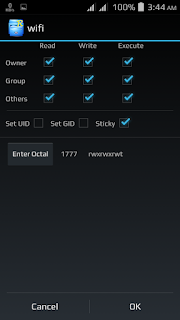


16 komentar:
pas saya coba cari di bin wifinya kok bisa gak ada yah.
pasti ada di folder "system/bin" jika memang tidak ada, coba langsung pindahkan saja file diatas.
Tutor video bang
tnks work gan mantap...
Sukses Gan saya terapin..Thanks..👍
Punya ane juga gak nemu file wifi, trus ane masukin aja yang hasil donlot.
Tp hasilnya masih belum sukses hehehe
Kalo pake HI, tether ke hp lain datanya gak jalan gan, tolong solusinya
Mungkin kapan-kapan, belum sempat ..
Oke mantap ..
Wah belum pernah coba juga saya kalo tethering ke perangkat smartphone lainnya ..
Keknya emang gak bisa deh gan, atau emang terkadang suka bermasalah sprti halnya konek ke PC.
Okay sama-sama.
Kalo gak salah setelah di root dan pake aplikasi root explorer atau aplikasi file manager lainnya, yang bisa ngintip folder system, memang sudah defaultnya ada file wifi disitu ..
download aja file yang sudah saya sediakan diatas gan, langsung pindahin aja ke "system/bin" jika memang file wifinya gak ada.
Sukses gan, mantav thanks
mantaf jiwa! terima kasih atas kunjungannya juragan.